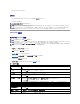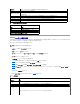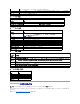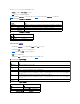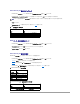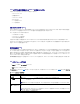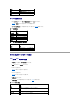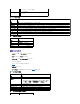Users Guide
表 4-7. IPMI ユーザーの特権
表 4-8. DRAC ユーザーの特権
表 4-9. DRAC グループの権限
表 4-10. ユーザー設定ページのボタン
Active Directory 証明書の設定と管理
Microsoft®Active Directory®サービスを使用して、DRAC 5 にアクセスできるようにソフトウェアを設定します。 このサービスを使用すると、既存のユーザーの DRAC 5 ユーザー特権を追加したり制
御したりできます。
詳細については、「DRAC 5 と Microsoft Active Directory との併用」を参照してください。
メモ:ユーザー名を変更した場合は、ユーザーが次回ログインするまで新しい名前は表示されません。
パスワードの変更
新しいパスワード および 新しいパスワードの確認 フィールドを有効にします。 このチェックボックスをオフにした場合は、ユーザーの パスワード を変更できません。
新しいパスワード
DRAC 5 ユーザーのパスワードを指定または編集します。
新しいパスワードの
確認
DRAC 5 ユーザーのパスワードを確認のために再入力します。
プロパティ
説明
LAN ユーザー最大特権認可
IPMI LAN チャネルでのユーザーの最大特権を システム管理者、オペレータ、ユーザー、なし の中から指定します。
シリアルポートユーザー最大特権認可
IPMI シリアルチャネルでのユーザーの最大特権を 管理者、オペレータ、ユーザー、なし の中から指定します。
シリアルオーバー LAN の有効
ユーザーが IPMI シリアルオーバー LAN を使用できるようにします。 このチェックボックスをオンにすると、この特権が有効になります。
プロパティ
説明
DRAC グループ
ユーザーの最大の DRAC 特権を システム管理者、パワーユーザー、ゲストユーザー、なし、カスタム の中から指定します。
表4-9 で DRAC グループ権限を参照してください。
DRAC へログイン
DRAC 5 にログインできます。
DRAC の設定
DRAC 5 を設定できます。
ユーザーの設定
特定のユーザーにシステムへのアクセスを許可できます。
ログのクリア
DRAC のログをクリアできます。
サーバーコントロールコマンドの実行
racadm コマンドを実行できます。
コンソールリダイレクトへのアクセス
コンソールリダイレクトを実行できます。
仮想メディアへのアクセス
仮想メディアを実行して使用できます。
テスト警告
テスト警告(電子メールと PET)を特定のユーザーに送信できます。
診断コマンドの実行
診断コマンドを実行できます。
ユーザーグ
ループ
与える権限
システム管理
者
DRAC 5 へのログイン、DRAC 5 の設定、ユーザー設定、ログのクリア、サーバー制御コマンドの実行、コンソールリダイレクトへのアクセス、仮想メディアへのアクセス、
テスト警告、診断コマンドの実行
パワーユー
ザー
DRAC 5 へのログイン、ログのクリア、サーバー制御コマンドの実行、コンソールリダイレクトへのアクセス、仮想メディアへのアクセス、テスト警告
ゲストユーザ
ー
DRAC 5 へのログイン
カスタム
次の権限を組み合わせて選択します。DRAC 5 へのログイン、DRAC 5 の設定、ユーザーの設定、ログのクリア、サーバー処置コマンドの実行、コンソールリダイレクトへの
アクセス、仮想 メディアへのアクセス、テスト警告、診 断コマンドの実行
なし
権限の割り当てなし
ボタン
処置
印刷
ユーザー設定 ページを印刷します。
更新
ユーザー設定 ページを再ロードします。
ユーザーページに戻 る
ユーザーページに戻ります。
変更の適用
ネットワーク設定の変更を保存します。
メモ:Active Directory を設定して Active Directory 証明書をアップロード、ダウンロード、表示するには、DRAC 5 の設定権限が必要です。